Ochrana citlivých souborů a složek v počítači pomocí silného hesla je velmi důležitá, aby byla vaše důležitá data v bezpečí před ostatními. Windows 8 bohužel neumožňuje chránit soubor nebo složku heslem. Naštěstí však existují některé fantastické bezplatné nástroje k ochraně složek v počítači se systémem Windows 8 pomocí hesla.
Zabezpečená složka je ideální bezplatný software pro zabezpečení vašich souborů a složek v operačním systému Windows 8. Nástroj také nabízí 256bitovou ochranu šifrování AES.
Jak používat zabezpečenou složku k ochraně složek ve Windows 8 heslem:
Krok 1: Stáhněte si odtud zabezpečenou složku. Instalační soubor zabezpečené složky je dodáván v souboru zip. Nejprve tedy musíte balíček rozbalit pomocí nativní funkce extrakce dostupné ve Windows 8. Pro tuto úlohu můžete také použít 7-Zip (zdarma) nebo jakýkoli jiný nástroj.
Po rozbalení poklepejte na instalační soubor a dokončete instalaci podle pokynů na obrazovce.
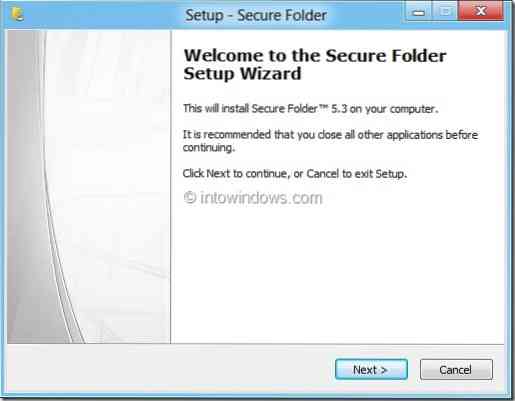
Krok 2: Poklepáním na zástupce Zabezpečené složky na ploše nebo vyhledáním položky Zabezpečená složka na Úvodní obrazovce ji spusťte.
Krok 3: Při prvním spuštění budete vyzváni k zadání nového hesla, e-mailového ID a nápovědy k heslu. E-mailovou ID lze použít, pokud zapomenete heslo k obnovení hesla. Po dokončení klikněte Soubor tlačítko pro uložení hesla a nápovědy k heslu.
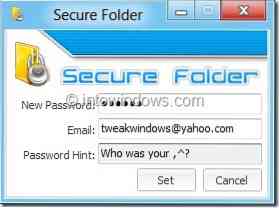
Krok 4: Chcete-li složku chránit heslem, klikněte na Přidat tlačítko pro procházení složky, kterou chcete chránit heslem. Když vyberete složku, zobrazí zabezpečená složka tři možnosti ochrany složky: Zamknout, Skrýt a Šifrovat. Vybranou složku můžete zabezpečit jedním, dvěma nebo všemi třemi režimy.
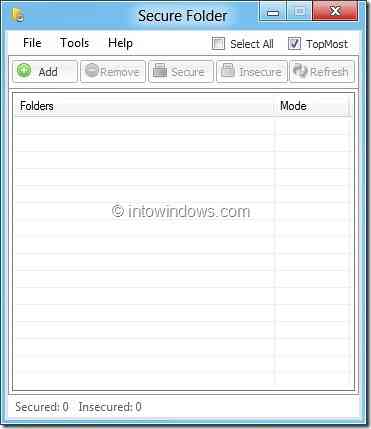
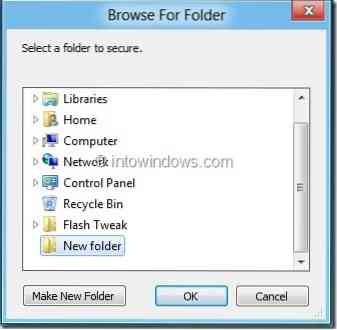
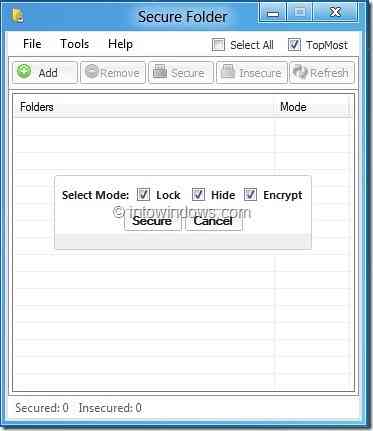
Po uzamčení můžete zabezpečenou složku minimalizovat do oznamovací oblasti (systémová lišta) nebo zabezpečenou složku zavřít. Doporučujeme možnost Zamknout a ukončit (nachází se v nabídce Soubor), protože tato možnost uzamkne všechny odemčené složky před zavřením Zabezpečené složky.
Krok 5: Chcete-li složku odemknout, spusťte program Zabezpečená složka, zadejte heslo, vyberte složku, kterou chcete odemknout, a klikněte na Nejistá knoflík. Použití Odstranit tlačítko k odebrání složky z ochrany zabezpečené složky.
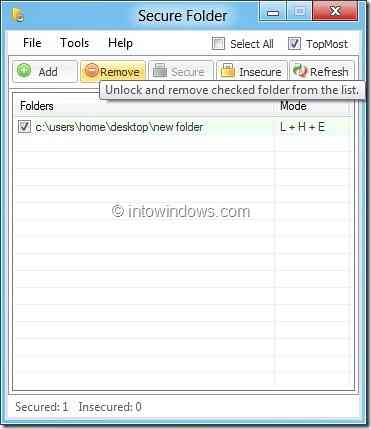
Kromě výše zmíněných funkcí nabízí také možnosti skrytí jedné nebo více jednotek v okně Tento počítač a Průzkumník Windows. Možnost Zametání soukromí čistí historii posledních dokumentů, dialogové okno Spustit, schránku, dialogové okno otevřít / uložit, dočasnou složku a protokol událostí kliknutím myši.
Funkce Secure Delete je k dispozici také v případě, že chcete trvale odstranit soubor z počítače.
 Phenquestions
Phenquestions


